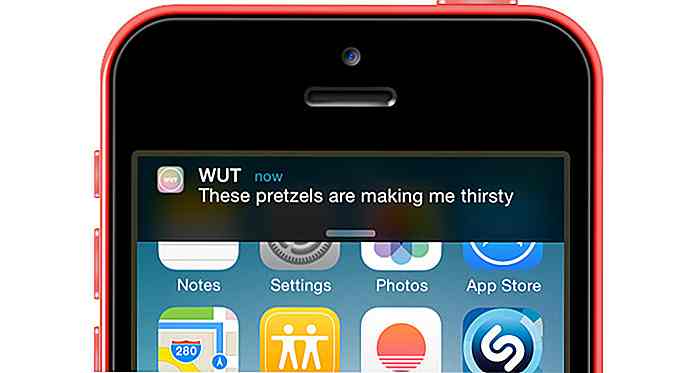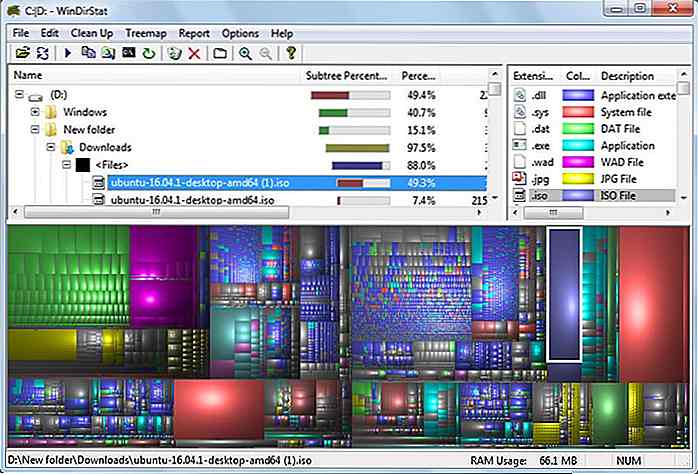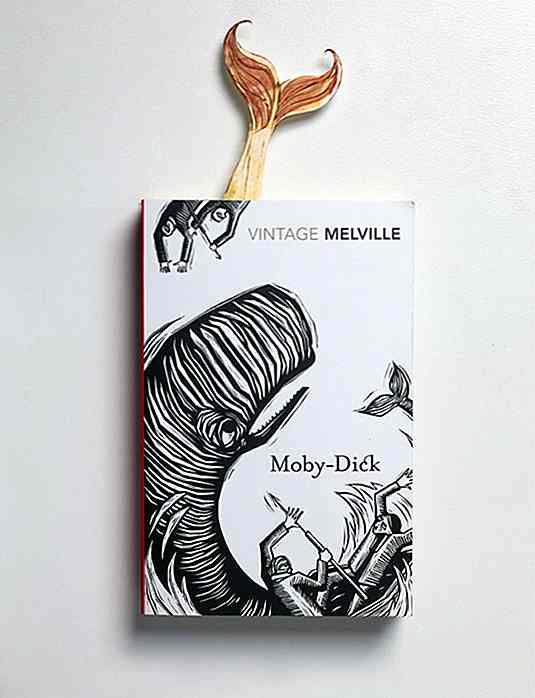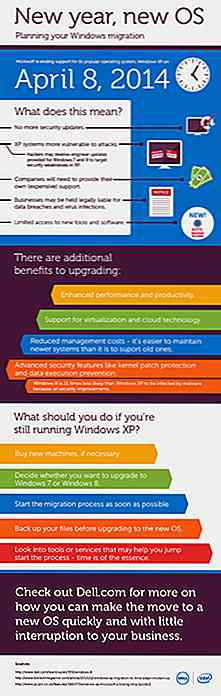de.hideout-lastation.com
de.hideout-lastation.com
So verkleinern Sie diese in Google Maps
Es ist fast unmöglich sich vorzustellen, Tagesausflüge zu machen oder an einen neuen Ort zu reisen, ohne es auf Google Maps auszuprobieren. Leider beschränkt es sich darauf, nach einem bestimmten Level zu zoomen .
Es gibt jedoch einen Trick, diese Einschränkung zu umgehen, dh fast unbegrenzt in Google Maps einzoomen. Und das werde ich in diesem Post teilen.
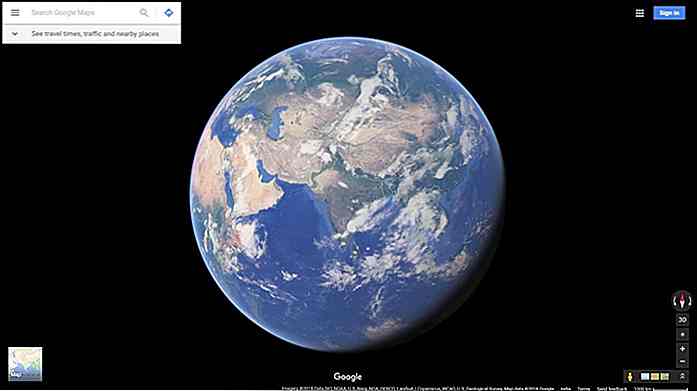 Zwei Tricks zum Vergrößern von Google Maps
Zwei Tricks zum Vergrößern von Google Maps Ich werde einige Tricks zeigen, die die Änderung der URL von Google Maps beinhalten. Diese Tricks funktionieren jedoch, wenn Sie die Karte in einem Webbrowser und nicht in einer nativen Anwendung wie Google Maps für Android durchsuchen .
Trick # 1: Particularize Breitengrad / Längengrad
Der erste Trick besteht darin, präzisere Breiten- und Längeninformationen zu liefern.
Beispiel: Wenn die Webadresse in der Adressleiste Ihres Browsers https://www.google.com/maps/place/Mount+Pleasant+Mail+Centre/@ 51.5245134, -0.1142634, 17z/, https://www.google.com/maps/place/Mount+Pleasant+Mail+Centre/@ 51.5245134, -0.1142634, 17z/ der fett https://www.google.com/maps/place/Mount+Pleasant+Mail+Centre/@ 51.5245134, -0.1142634, 17z/ Text das Breiten- / Längenpaar.
Sie können einen präziseren Breiten- / Längengrad angeben, indem Sie den Bruchteil der ursprünglichen Zahl dividieren.
Wenn der Anfangswert beispielsweise 51.5245134, sind die genaueren Werte 51.5245117, 51.5242617, 51.5222617 und so weiter.
Beachten Sie jedoch, dass das Breiten- / Längengradpaar verwendet wird, um den Standort zu bestimmen. Daher ist es nicht einfach, sie zu spezifizieren, ohne die Position in Google Maps zu ändern.
Trick # 2: Verringern Sie den Skalierungsfaktor
Der zweite Trick ist, den Entfernungsfaktor zu verringern.
Wenn der Speicherort in Ihrem Webbrowser beispielsweise https://www.google.com/maps/place/Mount+Pleasant+Mail+Centre/@51.5245134, -0.1142634, 70m /, lautet https://www.google.com/maps/place/Mount+Pleasant+Mail+Centre/@51.5245134, -0.1142634, 70m / ist der fett https://www.google.com/maps/place/Mount+Pleasant+Mail+Centre/@51.5245134, -0.1142634, 70m / Text die Skala Faktor.
Sie können den Skalierungsfaktor verringern, um mehr auf die Karte zu zoomen. Beachten Sie jedoch, dass der Skalierungsfaktor nur verfügbar ist, wenn Sie in der Satellitenansicht angezeigt werden .
Wenn Sie sich in der Kartenansicht befinden, wird der Skalierungsfaktor in der URL nicht angezeigt.
Wie kann ich in Google Maps hineinzoomen?
Wenn Sie nun die Tricks kennen, um fast unbegrenzt in Google Maps einzoomen, sehen Sie, wie Sie diese Tricks anwenden können, um die gezoomten Ergebnisse zu erhalten.
Befolgen Sie die folgenden Schritte, um die obigen Tricks zu verwenden:
- Suchen Sie zunächst nach einem Ort in Google Maps. Nachdem Sie das Ergebnis erhalten haben, wechseln Sie zur Satellitenansicht, indem Sie auf das quadratische Symbol (mit "Satelliten" als Beschriftung) unten links auf dem Kartenbildschirm klicken.
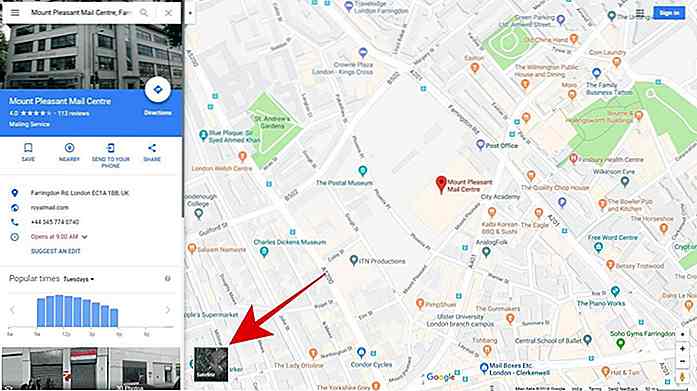 Zoomen Sie jetzt mit der Taste + (Plus) rechts unten auf dem Kartenbildschirm ein. Sie müssen heranzoomen, bis es möglich ist, und dann sicherstellen, dass Sie in 2D sehen - prüfen Sie, ob es eine "2D" oder "3D" Taste gibt. Wenn es "3D" ist, befinden Sie sich im 2D-Modus.
Zoomen Sie jetzt mit der Taste + (Plus) rechts unten auf dem Kartenbildschirm ein. Sie müssen heranzoomen, bis es möglich ist, und dann sicherstellen, dass Sie in 2D sehen - prüfen Sie, ob es eine "2D" oder "3D" Taste gibt. Wenn es "3D" ist, befinden Sie sich im 2D-Modus.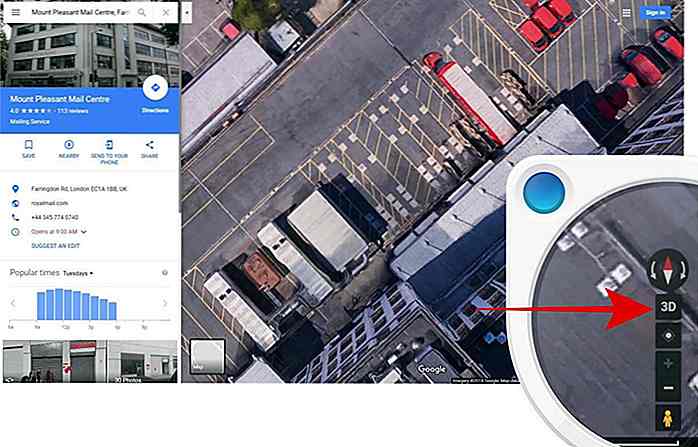 Jetzt können Sie die oben genannten Tricks anwenden. Zum Beispiel habe ich versucht, bei der Erkundung von "Mount Pleasant Mail Center" mehr zu zoomen und die obigen Tricks zu verwenden. Ich konnte mit fast klarer Qualität bis zu 25 m heranzoomen .
Jetzt können Sie die oben genannten Tricks anwenden. Zum Beispiel habe ich versucht, bei der Erkundung von "Mount Pleasant Mail Center" mehr zu zoomen und die obigen Tricks zu verwenden. Ich konnte mit fast klarer Qualität bis zu 25 m heranzoomen .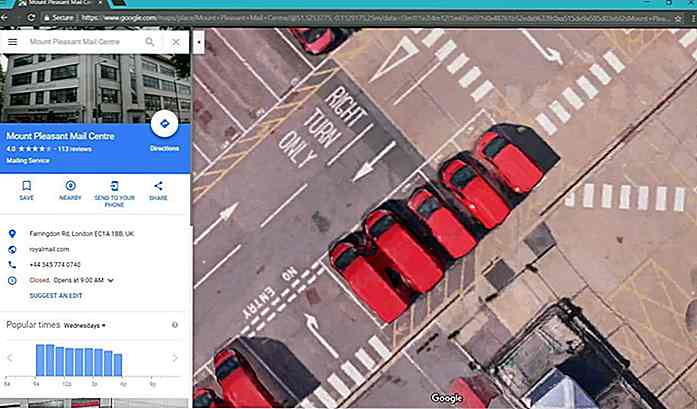 Es geht darum, viel mehr in Karten zu zoomen, als es offiziell von Google Maps erlaubt ist. Wie Sie vielleicht schon erraten haben, können Sie die obigen Tricks kombinieren, um fast bis zu 20-50 Meter oder mehr heranzuzoomen .
Es geht darum, viel mehr in Karten zu zoomen, als es offiziell von Google Maps erlaubt ist. Wie Sie vielleicht schon erraten haben, können Sie die obigen Tricks kombinieren, um fast bis zu 20-50 Meter oder mehr heranzuzoomen .
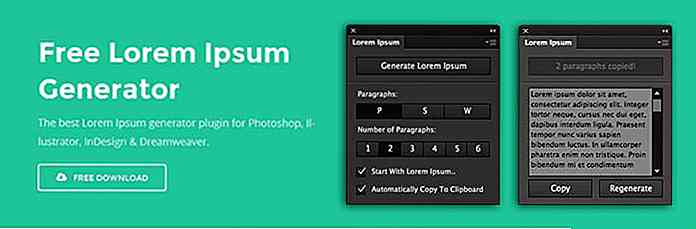
20 kostenlose & nützliche Photoshop-Plugins, die alle Designer haben müssen
Adobe Photoshop ist eine leistungsstarke Plattform, mit der Kreative ihre Arbeit auffrischen können. Manchmal fehlen jedoch viele Funktionen, die die Produktivität und den Arbeitsablauf verbessern und das Leben erleichtern. Zum Glück für uns unterstützt Photoshop Erweiterungen oder Plugins, die ihre Fähigkeiten erweitern . Und
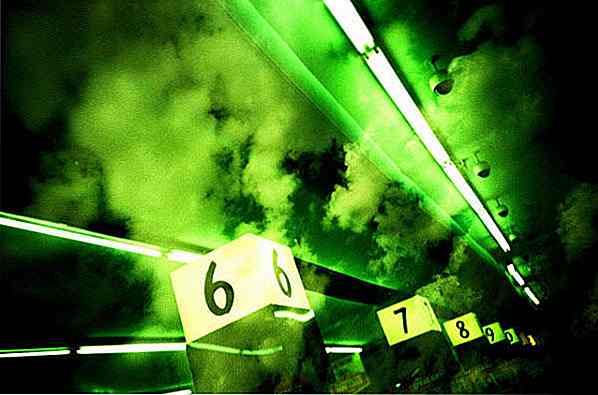
Doppelbelichtung Fotografie: 50 + Beispiele und Tutorials
Doppelbelichtung oder Mehrfachbelichtung ist eine fotografische Technik, die zwei verschiedene Bilder zu einem einzigen Bild kombiniert. Die Technik wird seit einigen Jahren praktiziert, und sie wurde vor kurzem besonders berühmt, weil ein Grafikeditor wie Photoshop helfen kann, den identischen Effekt zu erzeugen.